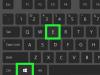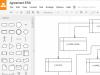iPhone - один наиболее надежных телефонов нашего времени, но даже он может сломаться. Вы можете заметить, что переключение в беззвучный режим и обратно будет производиться через раз. Или даже переключатель Mute станет перемещаться без сопротивления, при этом переключение режимов вообще не будет производиться.
В этом случае нормальное использование айфона будет затруднительно: при выключенном звуке вызова вы можете пропустить важный звонок, а невозможность включить беззвучный режим может привести к неприятной ситуации из-за громкого звонка во время совещания или другого официального мероприятия.
Почему не работает кнопка переключения режимов?
Возможно несколько вариантов поломки:
- неисправность кнопки;
- неисправность шлейфа;
- неисправность вибромотора;
- неисправность электроники.
Самый простой вариант - неисправность кнопки. Она может глючить из-за попадания пыли или жидкости, а также из-за обычного механического износа. В первом случае достаточно промыть и очистить кнопку, а во втором - ее нужно будет заменить.
Со шлейфом разобраться уже сложнее. С одной стороны, поломка может быть простой (отошедшие или окислившиеся контакты), а с другой стороны - возможен обрыв проводника внутри шлейфа.
Неисправность вибромотора встречается нечасто, но и он может выйти из строя из-за попавшей внутрь жидкости или из-за удара при падении. Виброрежим при этом работать не будет. В этом случае вибромотор необходимо заменить на новый. Но наиболее сложной считается сгоревшая микросхема. Если заменить кнопку или шлейф легко, то микросхему придется отпаивать.
Как можно починить переключатель Mute?
В простых случаях устранить неисправность можно так: разобрать айфон, промыть контакты кнопки и шлейфа, при необходимости заказать новую запчасть и заменить ее.
Но для выполнения этой работы нужно иметь хотя бы элементарный опыт работы со сложной техникой, иначе можно банально поломать защелки или даже заказать запчасть от другой модели. Также есть риск купить неоригинальную деталь с малым сроком работы. Ну а замена микросхемы потребует использования паяльной станции, поэтому такая операция в домашних условиях не проводится.
Поэтому лучше обратиться к профессионалам, таким, как работники нашего сервисного центра Total Apple. У нас можно отремонтировать любой гаджет Apple. При этом мы используем исключительно оригинальные запасные части, поэтому предоставляем максимальный гарантийный срок (3 года) как на детали, так и на работу.
Если Вы являетесь счастливым обладателем смартфона Xiaomi и в один прекрасный день перестали работать клавиши блокировки и уменьшения громкости, - не спешите нести в сервис. Данная статья, скорее всего, Вам поможет вернуть работоспособность телефона.
Вероятные причины
В зависимости от обстоятельств, причины данной проблемы могут оказаться разными.
Если Вы пользуетесь телефоном достаточно давно, не исключено, что проблема в контактах, которые окислились со временем. Но тогда, скорее всего, кнопки не перестали бы работать одновременно.
Ещё одна причина, - попадание воды. Но это механические поломки и Вы бы наверняка определили, что проблема именно в этом.
Поэтому, отбросив первые два варианта, можно предположить, что кнопки перестали работать из-за системного сбоя. Дело в том, что клавиши могут блокироваться контроллером питания после полной разрядки аккумулятора.
Лечить смартфон мы будем перезагрузкой. Но как это сделать, если не работает кнопка блокировки, которая при длительном нажатии запускает диалог выключения/перезагрузки. Другой проблемой может стать разблокировка телефона. Если Вы читаете данную статью, то наверняка нашли способ разблокировать телефон, например, с помощью датчика отпечатков пальцев. Поэтому на этом вопросе останавливаться мы не будем.
Как перезагрузить смартфон Xiaomi без кнопки?
Перепробуйте все варианты со специальными приложениями для перезагрузки из Play Маркета, и Вы придёте к выводу, что половина требует рут, а другая половина просто не работает. Другими способами диалог выключения/перезагрузки не запустить никак.
К счастью, в оболочке MIUI есть функция, которая при ее активации требует перезагрузки. Переходим в Настройки -> Облегченный режим. Активируем его.
После этого телефон будет перезагружен, а работоспособность кнопок восстановлена. При этом, интерфейс изменится на вариант «для родителей», вернуть всё обратно можно с помощью того же пункта меню.
Смартфон - многофункциональное устройство, в основе его многофункциональности лежит множество факторов. Одним из них являются кнопки регулировки громкости, о возможностях которых, кроме их базовых функций работы со звуком, мало кому известно. В этой статье мы разберем все функциональные возможности «качельки» регулировки громкости и определим, насколько они полезны.
Фотография
Сегодня практически любой смартфон стандартно поддерживает функцию запечатления снимков с помощью кнопок регулировки громкости смартфона. Однако в случае, если производитель решил ограничить функциональность прошивки, есть решение в виде различных сторонних программ, одной из которых является QuickClick .
Аналогично программа работает и в случае с видеозаписью.
Включить фонарик

Опять же с помощью QuickClick вы сможете включать или выключать фонарик простым нажатием кнопки регулировки громкости. Стоит отметить, сегодня большинство девайсов поддерживают эту функцию изначально, в частности речь идет о новых гаджетах на свежем 5.x.x.
Открывать приложения

QuickClick позволит вам еще и открывать сторонние приложения по нажатию на кнопки регулировки громкости. Выбрать интересующие вас приложения можно в настройках QC. Отличная возможность для тех, кто, например, часто заходит в приложение ВКонтакте либо Мир Android - AndroidInsider .
Проигрывать музыку

Это же приложение позволит вам прослушивать музыку.
Обычный метод работает следующим способом:
- Вы разблокируете смартфон;
- Открываете музыкальный плеер;
- Выбираете трек.
Однако с QuickClick достаточно лишь нажать на кнопку регулировки громкости, и ваш любимый трек заполнит комнату интересными оттенками.
Экстренные ситуации

Если вы застряли в лифте или забыли ключи дома, а дверь потоком воздуха захлопнулась, единственным решением станет вызов экстренной службы. Однако бывает и так, что времени на разблокировку гаджета, переход в контакты и поиск нужного номера в такие моменты нет. Оптимальным решением станет задание кнопке регулировки громкости автоматический набор экстренной службы с помощью QC. К слову, контакт можно выбрать любой. Например, если вы часто общаетесь с другом, неплохо было бы добавить его контакт к действиям качельки громкости.
Кнопка блокировки

Не работает кнопка блокировки? Не проблема. Разблокировать гаджет можно и с помощью кнопок регулировки громкости. Для этого понадобится приложение Volume Unlock Button Fix , которое спасет вас от похода в сервисный центр за помощью специалистов, требующих с клиентов немалую сумму за предоставленные услуги.
Безопасность

Благодаря следующему приложению, Oops! AppLock , можно блокировать доступ к определенным приложениям.
При запуске приложения пользователю требуется понять, каким же образом разблокировать гаджет, ведь принцип разблокировки заключается в алгоритме нажатия на кнопки регулировки громкости. Например: последовательность нажатий Вверх - Вверх - Вверх. К слову, по стандарту стоит именно такая последовательность. Само приложение скрывается под обычными заметками, чтобы перейти к самой программе, нужно в приложении Note нажать три раза кнопку громкости «Вверх».
Пролистывать веб-страницы
Если вы используете UC Browser, назначить пролистывание веб-страниц кнопкам регулировки громкости не составит труда, ведь в данный браузер эта функция встроена изначально. Но в случае с Chrome вам понадобятся Root-права.
Если они все же имеются, требуется скачать Xposed, перейти в раздел «Загрузка» и найти модуль XUpDown, установив который нужно перейти в него и выбрать Chrome.
Скриншот экрана
Это вторая по популярности функция кнопок регулировки громкости (на первом месте стандартная функция увеличение/уменьшения громкости). Для того чтобы сделать скриншот экрана, требуется нажать одновременно на кнопки регулировки громкости «Вверх» и «Вниз». Работает возможность на любом Android-устройстве.
Прежде всего необходимо сказать несколько слов о том, зачем вообще навешивать на аппаратные клавиши смартфона дополнительные функции. Дело в том, что это, пожалуй, единственный способ выполнить какое-либо нужное вам действие, не глядя при этом на свой гаджет, то есть на ощупь или даже в кармане. Кроме этого, есть несколько действий, например управление курсором на экране, которые удобнее выполнять именно таким образом. Ниже вы найдёте список таких операций. Обратите внимание, что некоторые из них потребуют от вас наличия прав суперпользователя.
Запуск нужных приложений
Программа QuickClick является многофункциональной утилитой, которая предназначена для быстрого запуска приложений с помощью клавиш громкости. При этом вы можете разные программы к разным последовательностям нажатий. Например, два нажатия на качельку увеличения громкости будут запускать камеру, а три нажатия - фонарик. Важным достоинством QuickClick является то, что это одна из немногих программ, для функционирования которой не требуется root.
Пробуждение смартфона
Эта утилита станет настоящим спасательным кругом для тех пользователей, у которых сломалась кнопка питания или она расположена на корпусе настолько неудобно, что вам трудно её использовать. Программа Power Button to Volume Button предельно проста и выполняет всего одну функцию: позволяет пробуждать устройство нажатием на качельку громкости. Зато бесплатна и не содержит рекламы.

Прокрутка длинных страниц
В некоторых программах для чтения книг функция прокрутки страниц с помощью кнопок громкости работает по умолчанию. Если вы уже успели привыкнуть к этой замечательной возможности и хотите использовать её и в других программах, например в браузере, то для этого понадобится установить специальный Xposed-модуль под названием XUpDown. Что такое Xposed и как с ним подружиться, вы можете прочитать в.


Переключение треков
Это одна из самых востребованных функций аппаратных кнопок, которая позволит вам переключать музыкальный плеер на воспроизведение следующей или предыдущей композиции. Эта возможность реализована в нескольких программах, но мы рекомендуем вам остановить свой выбор на Xposed Additions. Кроме управления музыкой, этот модуль для Xposed имеет несколько дополнительных возможностей, которые могут вам пригодиться. Подробнее про Xposed Additions вы сможете прочитать.
Управление положением курсора
Эта опция пригодится тем пользователям, которые работают над документами. С её помощью можно гораздо точнее указать положение курсора при вводе текста, чем тыкая по экрану пальцами. Для активации этой функции нам понадобится ещё один многофункциональный модуль Xposed, который называется XBlast Tools. В его недрах вы найдёте огромное количество опций, но в контексте этой статьи нас интересует только раздел «Твики клавиш громкости». Здесь вы сможете привязать перемещение курсора к нажатию на качельку громкости и задать его направление.
Тайная запись видео
Иногда вы можете оказаться свидетелем ситуации, которую нужно снять на видео, но таким образом, чтобы никто не заметил этого. Например, вы стали свидетелем правонарушения и не хотите привлекать к себе внимания явной съёмкой или вы берёте интервью у человека, который смущается перед объективом камеры. В таком случае установите программу Secret Video Recorder, которая умеет осуществлять съёмку, подчиняясь вашим нажатиям на кнопки изменения громкости. Экран устройства при этом будет выключен, и ничто не выдаст того факта, что в данный момент идёт запись.
Секретная разблокировка смартфона
Если вы хотите обезопасить содержимое своего устройства от несанкционированного доступа, то следует установить пароль разблокировки. Однако этот пароль могут подсмотреть посторонние, когда вы пользуетесь гаджетом в их присутствии. Интересное и неожиданное решение этой проблемы приносит Xposed-модуль Sequence Unlock. С его помощью вы сможете установить специальную последовательность нажатий на кнопки регулировки громкости, которая будет разблокировать устройство. Например, три нажатия на кнопку увеличения, после чего одно на кнопку уменьшения громкости. Подсмотреть и зафиксировать движения вашего пальца очень трудно, а стандартный способ разблокировки через кнопку питания утилита отключает.
Если у вас не работает кнопка громкости на iPhone (например, заедает), не спешите отдавать телефон в сервисный центр. Прежде чем узнавать стоимость ремонта и оплачивать замену кнопок (переключения в беззвучный режим или регулировки громкости), уточните причину неисправности и попробуйте устранить ее своими силами.
Основные причины неисправностей
Первичную диагностику устройства можно произвести в домашних условиях. Если не работает кнопка громкости на iPhone – вы не слышите характерный щелчок, чувствуете, что механизм расшатался – скорее всего, причина в механическом повреждении. Удары и падения легко повреждают шлейфы, экран, системную плату и другие кнопки (громкости, блокировки, включения и отключения iPhone, переключения в бесшумный режим). Часто смартфон не только не переходит в бесшумный режим, но и вообще перестает включаться после сильного механического воздействия.
Часто неполадки с Айфоном возникают из-за залития жидкостью. Проникновение влаги внутрь корпуса ведет к серьезным последствиям. Важно вовремя высушить телефон, почистить контакты и дорожки, предотвратить коррозию, иначе проблемы могут быть не только со звуком.
Кнопки «Volume» (уменьшения и увеличения громкости), «Power» (включения и выключения) и «Mute» (отключения звука, перехода в бесшумный режим) не всегда ломаются. В некоторых случаях они перестают работать из-за программных сбоев. Например, когда вы устанавливаете на Айфон нелицензионное ПО или прошивка работает неправильно.
Признаки неисправностей:
- кнопка сломалась, не реагирует
- не работает регулировка (уменьшение, увеличение) громкости
- кнопка заедает, срабатывает нерегулярно
Если вы уверены, что кнопки не работают из-за заводского брака, сразу обращайтесь к продавцу Apple, в авторизованный сервис-центр. В другой ситуации попробуйте решить проблему с iPhone сами.
Устранение неполадок ПО и регулировка настроек
В процессе диагностики устройства следует обратить внимание на настройки iPhone – возможно, телефон работает в беззвучном режиме. Также есть вероятность, что недавно установленное приложение вызывает блокировку. Тогда стоит сделать жесткую перезагрузку:
- одновременно нажать «Power» и «Home» (у iPhone 7 таким образом работают кнопки включения и выключения и регулировки громкости, если последняя не сломалась)
- удерживать их до отключения телефона и появления логотипа Эпл
В крайнем случае, пройдите процедуру восстановления iOS через iTunes.
Куда обращаться по вопросам ремонта
Сразу обращайтесь к специалистам, если ПО исправно, а механизм регулировки или включения бесшумного режима перестал работать из-за механического повреждения или залития. Когда гарантийные сроки нарушены, не обязательно тратить время на поездку в сервис-центр – гораздо удобнее вызвать мастера на дом.
На айфоне перестали работать кнопки громкости? Подобная неполадка доставляет много неудобств в процессе использования устройства. Ниже приведены подробные описания процессов ремонта клавиши регулировки громкости.
Возможные причины поломки
- Загрязнение клавиш – банальная, но самая распространённая причина. За долгое время использования телефона, в отверстия между клавишами и корпусом могут попадать мелкодисперсные элементы, пыль и т. д. Из-за загрязнения клавиши работают, но нажимаются со 2-3 раза. Чтобы очистить кнопки лучше использовать спиртовой раствор и ватную палочку;
- Кнопка может работать некорректно после замены верхнего шлейфа системной платы. Это объясняется неаккуратным подключением шлейфа (могло образоваться замыкание контактов увеличения/уменьшения громкости). В таком случае поможет только замена клавиш;
- Вирусное ПО, которое препятствует работе отдельных функций операционной системы;
- Появление неисправности после удара или падения IPhone – это требует замены механизма увеличения громкости;
- Наличие жидкости в корпусе;
- Сбой после обновления ОС.
Клавиша нажимается, но звук не регулируется
Если после нажатия на регулятор громкости на экране появляется окошко рингера, но внизу отсутствует показатель уровня громкости – проблема заключается не в поломке механизма, а в сбое операционной системы.

Для начала попытайтесь устранить программную неполадку простейшим способом – перезагрузите телефон (soft reset). Как правило, эта процедура позволяет устранить сторонние процессы, которые мешают работе стандартных компонентов айфона. Если после перезагрузки ничего не изменилось, попробуйте надавить на обе части клавиши громкости одновременно. Повторите действие 3-5 раз. Это может помочь вернуть нормальный режим работы.
Проверьте доступные обновления. Новая сборка параметров конфигурации в 90% случаев решает возникшую проблему. Также попробуйте откатить телефон к заводским настройкам.
Пока механизм клавиш не заменён можно воспользоваться функцией Assistive Touch с помощью которой нужная кнопка появится на экране рабочего стола. Чтобы включить опцию, зайдите в Настройки- Основные- Assistive Touch и передвиньте ползунок в положение «Включено».

Замена клавиш контроля громкости
Все вышеперечисленные способы не помогли? В таком случае можно говорить, что не работает кнопка громкости айфон по причине поломки механизма или в следствии замыкания контактов. Заменить клавишу достаточно просто и вы сможете сделать это самостоятельно, следуя инструкции:
- Подготовьте инструменты для разбора айфона (набор отверток, пластиковую лопатку, пинцет, присоску, новый механизм увеличения громкости);
- Откройте девайс. Затем открепите заднюю крышку от дисплея. Выкрутите указанные на рисунке винты Филлипс из заглушки коннектора батареи. Отключите шлейф АКБ и выньте батарею;

- Найдите кабель контроля громкости и снимите его заглушку, открутив указанные на рисунке винты:

- Отсоедините верхний кронштейн кабеля от телефона;
- Открутите винты с контактами кронштейна;
- Снимите контактный держатель;

- Поднимите разъем кабеля регулировки громкости плоским спуджером;
- Удалите следующие винты:

- Снимите механизм переключателя кнопки с помощью пинцета. На этом этапе можно попробовать очистить компонент, возможно, он не сломан, а просто засорился;
- Для замены клавиш аккуратно снимите их пинцетом. Этот инструмент позволяет не повредить мембрану кнопки;

Произведите замену компонентов и соберите устройство до первоначального состояния.
Любые инструкции по самостоятельному ремонту Iphone Вы можете найти на нашем сайте, либо оформите вызов специалиста для в любое удобное для Вас место.
2014-04-11 19:40:15Довольно трудно сегодня найти такого человека, который не знал бы о надежной работе и качественной сборке iphone 5s. Смартфон действительно является лидером по ряду показателей. Но даже самый лучший телефон не может быть полностью застрахован от случайностей или мелких сбоев.
Практически все управление в смартфоне производится при помощи сенсорного дисплея. Но самые важные функции возложены на привычные кнопки. Таким образом, производится регулирование уровня звука, включение или выключение телефона и возврат на стартовую страницу. Как бы там ни было, но именно эти механические элементы являются слабым звеном любого телефона. Они могут в любой момент перестать выполнять должным образом свои функции.
Очень часто пользователи в интернете рассказывают о том, что у них начала залипать кнопка регулирования громкости. К такому явлению могут привести самые разнообразные факторы. Так, например, кнопка может засориться, что приведет к ее заклиниванию в определенном режиме. В данном случае может понадобиться самая обычная чистка. Существует возможность провести эту процедуру и самостоятельно, но нет никакой гарантии в том, что все закончится успешно. Лучше всего обратиться к специалистам, которые выполнят все необходимые действия очень быстро и не потребуют за это высокого вознаграждения.
Существуют и другие причины. Шлейф, который передает все сигналы от кнопок непосредственно к системе, может выйти из строя. Произойти это может после падения телефона или же его недолгого контакта с водой. В любом случае, здесь потребуется произвести ремонт iphone 5s. Не стоит сразу же обращаться к помощи интернета и изучать все обучающие ролики, в которых показаны варианты замены отдельных деталей телефона. Без определенных навыков практически невозможно выполнить все действия, не допустив при этом серьезных ошибок. Любые попытки сэкономить чаще всего приводят только к дополнительным тратам.
Залипание кнопки регулирования звука может происходить и по причине программного сбоя. Иногда перезапуск устройства может помочь в данном вопросе. Но такое действие не всегда оказывается спасительным.
Нередко в интернете можно найти рекомендации относительно сомнительных по своему происхождению программ. По утверждению знатоков виртуального пространства, такие приложения способны выручить в любой ситуации. Так, если на телефоне залипла кнопка, пользователю предлагают скачать программу, которая способна полностью отключить этот элемент управления. Таким образом, остается возможность управления звуком только при помощи дисплея. Эффективность подобного решения вызывает глубочайшие сомнения. После таких нововведений вернуть телефону его былые возможности даже в сервисном центре будет очень сложно.
Никогда не стоит затягивать с ремонтом смартфона. При возникновении малейших проблем лучше сразу же обратиться к специалистам, которые смогут порекомендовать оптимальные варианты.
Бывает во время работы за компьютером вы нажимаете несколько раз на определённую кнопку и потом страдаете от не самых приятных звуков. Или же сталкиваетесь с системным окном, которое предлагает включить залипание клавиш. Можно просто нажать нет и продолжить работу, но лучше давайте разберёмся почему этот режим включается, для чего он нужен и как нам полностью отключить его.
Для чего нужен этот режим?
Этот режим, который может включаться от пятикратного нажатия клавиши Shift, необходим для людей с ограниченными возможностями. Как нетрудно догадаться из описания, он создаёт некоторую задержку после нажатия клавиш. Нужно это для того, чтобы не имея возможности нажать несколько кнопок одновременно, инвалид мог активировать их поочерёдно и введённая последовательно клавиш была распознана компьютером как их одновременное сочетание.
Например, вызов диспетчера задач сочетанием Ctrl+Alt+Del или даже обычная смена языка нажатием Alt+Shift может стать не самой простой задачей для людей с ограниченными возможностями. Но залипание клавиш позволит им просто нажать требуемые кнопки одну за другой.
Впрочем, большинству пользователей эта функция не нужна. Но так вызов залипания включён в системе по умолчанию время от времени вы будете случайно сталкиваться с надоедливым окном запуска залипания клавиш, или даже также случайно включать его. Поэтому разберёмся, как отключить залипание клавиш в системе.
Почему залипание клавиш срабатывает непроизвольно во время игр
Дело в том, что игры порой требуют от нас нажать одну и туже кнопку несколько раз подряд. И если это оказывается кнопка, которая при повторном нажатии используется для включения режима залипания клавиш, это заканчивается тем, что игра сворачивается и появляется соответствующее окно. Разумеется, это очень неприятно и из-за этого может потерять свой игровой прогресс (если при сворачивании игра не включила паузу).
Как отключить залипание клавиш на клавиатуре в операционной системе Windows
Как убрать на Windows XP
В этой уже далеко не самой современной операционной системе отключить залипание клавиш довольно просто. Делаем следующие действия:
Как выключить на Виндовс 7
В этой операционной системе отключить залипание клавиш будет чуть сложнее. Делаем следующее:
- В панели управления, находим раздел, в котором находятся специальные возможности, упрощающие работу с компьютером. В этом же разделе настраиваются условия для работы за компьютером людей с ограниченными возможностями. Открываем его.
- Находим пункт, который позволят произвести настройку параметров клавиатуры и открываем его.
- Далее, снимаем все флажки из раздела «Упростить набор текста».
- Затем, заходим в раздел настроек на этом же экране.
- Убеждаемся, что пункт «Включить залипание клавиш» отключён. Если это не так, то вам стоит убрать галочку рядом с ним. И также можно выключить воспроизведение звукового сигнала при нажатии клавиш, чтобы избавиться от надоедливых звуков.
- После того как все настройки будут закончены, перезагружаем компьютер.
На Windows 8 и её версиях
Способ отключения залипания клавиш в Windows 8 и всех её версиях полностью повторяет способ, что мы использовали в Windows 7. Тем не менее в этой операционной системе есть ещё один способ, который может показаться вам проще и удобнее. Итак, делаем следующие шаги:

Как отключить залипание клавиш на Виндовс 10
Вот мы и добрались до самой новой операционной системы. Изменений в отключении залипания клавиш тут минимум, но они все же имеются. Делаем следующее:

После выполнения этих инструкций залипание клавиш в Windows 10 будет отключено.
Видео: отключение залипания клавиш
Теперь вы знаете для чего используется функция залипания клавиш в компьютере, а также как отключить её. Больше эта функция, бесполезная для большинства пользователей, не будет вас отвлекать и утилита предназначенная для включения залипания не побеспокоит вас во время работы или развлечения.